Como ouvir o áudio do seu Roku em fones de ouvido e alto-falantes ao mesmo tempo

Um dos recursos mais interessantes do Rokus, incluindo o Roku Premier Plus, o Roku Ultra e o mais antigo Roku 3 e 4 - é o fone de ouvido no controle remoto. Se o seu Roku veio com um conjunto de fones de ouvido, você tem esse recurso.
É bem legal: conecte qualquer fone de ouvido ao controle remoto e você pode ouvir o áudio da sua TV do outro lado da sala. O alcance relativamente longo do controle remoto baseado em Wi-Fi significa que você provavelmente pode andar pela sua casa sem perder nada.
Há apenas um problema: ele silencia os alto-falantes da sua TV. Tudo bem na maior parte do tempo, mas e se você quiser continuar ouvindo o jogo na garagem enquanto outra pessoa fica olhando lá embaixo? Ou estenda sua música para o quintal? Um truque simples permite que você faça isso, e você nem precisa de nenhum software de terceiros.
Basta conectar o fone de ouvido. Você verá um ícone de volume à direita da tela, assim:

Você também ouvirá o áudio em seus fones de ouvido, mas não nos alto-falantes. Pressione os botões de volume na lateral do controle remoto nesta ordem:
Para cima Para baixo Para baixo Para cima Para baixo Para baixo Para baixoQue sobe duas vezes, Abaixa duas vezes, Acende três vezes, abaixa três vezes. Este código secreto permitirá ao seu Roku reproduzir áudio nos alto-falantes da sua TV e simultaneamente. Você também verá brevemente um ícone de volume como este:

Agora você tem o melhor dos dois mundos. Uma pessoa pode sair da sala sem perder nada, enquanto outra pode continuar assistindo na própria TV. É uma coisa pequena, com certeza, mas certamente será útil de vez em quando. Eu gosto de usar a conexão de um alto-falante portátil como uma alternativa rápida para um sistema de áudio completo.
Quando terminar, desconecte o conector de fone de ouvido. Você verá este ícone à direita:
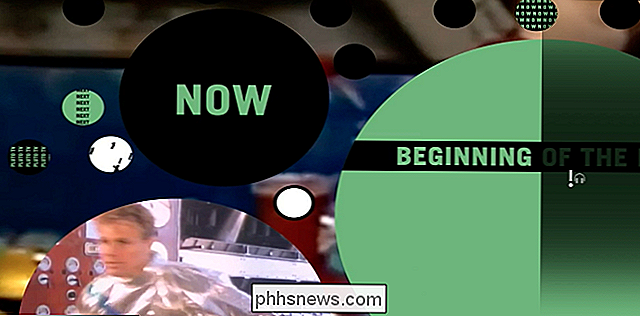
O áudio agora virá somente dos alto-falantes da TV. Se você conectar o fone de ouvido novamente, precisará redigitar o código.
Há apenas uma desvantagem: dependendo da quantidade de interferência de Wi-Fi em sua casa, o áudio pode não estar sincronizado. . Isso pode ser desorientador se você estiver usando seus fones de ouvido enquanto estiver na mesma sala dos alto-falantes da TV, mas quando sair da sala, não notará nada.

Como usar o controle DualShock 4 do PlayStation 4 para jogos de PC
O controle DualShock 4 da Sony é na verdade um gamepad padrão, e você pode conectá-lo a qualquer PC com um cabo USB, Bluetooth padrão, ou o adaptador USB sem fio oficial da Sony. Ele também funcionará em uma variedade de jogos, já que o Steam agora oferece suporte oficial aos controladores DualShock 4.

Como compartilhar arquivos do computador com uma máquina virtual
As máquinas virtuais são contêineres isolados, portanto, o sistema operacional convidado na máquina virtual não tem acesso ao sistema de arquivos do computador. Você terá que configurar pastas compartilhadas em um programa como VirtualBox ou VMware para compartilhar arquivos. Por padrão, as máquinas virtuais não têm acesso a arquivos no computador host ou em outras máquinas virtuais.



